Как перенести приложение google play на другой аккаунт
У многих людей есть учетная запись Google либо потому, что у них есть мобильный телефон с Android операционной системы, потому что они используют Gmail как e-mail или любой из служб Google. Однако в какой-то момент мы можем захотеть создать новую учетную запись, но есть данные, которые мы хотели бы перенести из текущей учетной записи в новую. К сожалению, Google не позволяет нам объединять учетные записи, поэтому у нас нет другого выбора, кроме как перенести информацию из одной учетной записи Google в другую вручную.
Правда в том, что трудно поверить в то, что интернет-гигант не предоставляет возможности автоматически перемещать всю информацию с одного аккаунта на другой, но мы предполагаем, что его мотивы будут иметь место. В любом случае, если нам нужно выполнить этот процесс, мы должны знать, что нам придется переходить от сервиса к сервису, перемещая интересующую нас информацию из одной учетной записи Google в другую. Далее мы покажем вам, как сделать это шаг за шагом с наиболее используемыми сервисами, такими как Gmail, YouTube, Карты Google, настройки и пароли для Chrome, Календарь, Google Фото и т. Д.
Конечно, в Gmail мы сохраняем больше информации, особенно если мы годами использовали электронную почту Google в качестве нашего обычного контактного адреса электронной почты. В нем мы могли бы сохранить тысячи электронные письма и все наши контакты следовательно, априори может показаться наиболее сложной задачей при переносе всей информации из одной учетной записи Google в другую.
Единственный вариант, который позволяет нам переносить все видео и подписки из канала YouTube в другую учетную запись Google, - это когда мы хотим переместить все в другую учетную запись бренда. Поэтому, если мы хотим изменить всю информацию на нашем канале YouTube на другую учетную запись Google, нам придется сделать это вручную.
Чтобы переместить все видео, нам нужно перейти в текущий аккаунт YouTube, скачать видео и затем загрузить их в новый аккаунт. Можно скачать все видео через Google Блюда с собой , но позже нам придется загружать их один за другим в наш новый аккаунт.
Чтобы сохранить все наши подписки, мы можем перейти на страницу подписок нашего текущего канала, войти в новую учетную запись YouTube и добавить каждую подписку вручную. Важно знать, что мы потеряем все комментарии наших видео, подписчиков и т. Д.
Все хранится в Google Фото в другой учетной записи Google
В этом случае Google делает это немного проще, так как он предлагает нам до два разных способа переместить все, что хранится в Google Фото в нашем аккаунте, в другой аккаунт Google. Первый через Google Блюда с собой , инструмент, специально разработанный для простого экспорта контента некоторых сервисов гигантской поисковой системы.
В Google Takeout снимите все параметры, кроме Google Фото, и продолжайте загрузку. Там мы сохраним все фотографии и альбомы сервиса в одинаковом качестве. Теперь нам осталось только загрузить их в новую учетную запись Google. В этом случае у нас нет другого выбора, кроме как сделать это вручную.
Другой вариант - поделиться всеми фотографиями нашего аккаунта с новым профилем, настроив его в качестве соавтора. Для этого:
- Мы входим Google Фото с нашим текущим аккаунтом.
- Заходим в меню и выбираем Управляйте своей библиотекой .
- Это покажет нам возможность добавить аккаунт соавтора . Нажмите на Start .
- Мы выбираем новую учетную запись Google или пишем ее и нажимаем Далее .
- Мы указываем, хотим ли мы ограничить доступ ко всем фотографиям или нет, имея возможность сделать это по датам.
- Мы заканчиваем процесс.
- Мы принимаем приглашение мы получим в новой учетной записи Google.
- У нас уже будет доступ ко всем фотографиям и альбомам Google Фото.
Перенесите весь календарь в новую учетную запись Google
- Пойдем Google Calendar с текущего счета.
- Нажмите на значок шестеренки и введите Параметры .
- Мы отображаем Импорт и экспорт меню.
- Выберите Экспортировать опцию.
- Нажмите на Экспортировать кнопку.
- Разархивируйте ZIP-файл, сохраненный на нашем диске.
- Давайте перейдем в Календарь Google с новый аккаунт гугл.
- Нажмите на значок шестеренки и введите Параметры .
- Мы отображаем Импорт и экспорт МЕНЮ .
- Выберите Импортировать опцию.
- Мы выбираем календари, которые мы хотим импортировать из тех, которые мы распаковали.
- Они будут импортированы в календарь новой учетной записи один за другим.
Google Chrome
Все пароли, которые мы храним в Chrome и на избранных сайтах, связаны с нашей учетной записью Google. Поэтому, если мы собираемся сменить учетные записи и хотим продолжать иметь всю эту информацию под рукой, нам придется экспортировать ее из учетной записи, чтобы импортировать ее в новую.
Как вы, вероятно, знаете, все сделанные в Google Play покупки привязываются к вашему аккаунту. Поэтому для того, чтобы кто-то из членов вашей семьи смог установить на своём устройстве купленные вами программы, необходимо добавить свою учётную запись на его смартфон или планшет. Сделать это совсем не трудно.
- Откройте настройки системы на том устройстве, с которым вы хотите поделиться приложениями.
- Перейдите в раздел «Аккаунты».
- Под списком уже существующих аккаунтов вы увидите кнопку «Добавить аккаунт». Коснитесь её и выберите на следующем экране добавление учётной записи Google.
- Введите данные своей учётной записи. В результате на смартфоне или планшете появится второй аккаунт Google, и все связанные с ним приложения можно будет свободно установить на данном устройстве.
- Сделайте тап по созданной вами записи и отключите синхронизацию «Календаря», «Контактов», «Фотографий» и других данных. Это необходимо для того, чтобы не смешивать на одном гаджете письма, события, файлы из разных учётных записей.
Теперь вам осталось только установить оплаченные вами программы на новое устройство. Для этого необходимо открыть магазин приложений Google Play, а затем в левой выезжающей панели переключиться на только что добавленный вами аккаунт.
После этого на этой же панели выбираем пункт «Мои приложения» и свободно устанавливаем все необходимые программы. В дальнейшем можно этот дополнительный аккаунт удалить, но тогда связанные с ним программы перестанут получать обновления. Если же это член вашей семьи, которому вы полностью доверяете, то можно оставить свой аккаунт на его устройстве (при отключённой синхронизации почты, календаря и других данных) и пользоваться некоторыми программами совместно.
Но самым разумным решением этой проблемы было бы заведение отдельного, «семейного» аккаунта, который был бы доступен на устройствах всех членов семьи. Именно на него в дальнейшем стоит оформлять покупки новых приложений. Таким образом мы получим программы, доступные для совместного использования, общий почтовый адрес, семейный календарь событий и фотоальбом. При этом каждый участник сможет одновременно использовать и свой собственный аккаунт для личных дел.
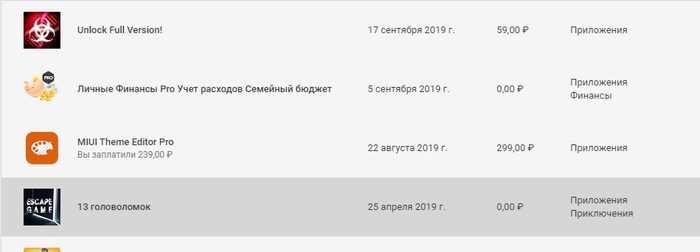
Хотел спросить, на одном аккаунте гугл кое что покупал в плей маркет. создал себе другой аккаунт. Как то можно если не на аккаунт гугл перенсти оплаченные программы, так хотя бы себе их копии сделать?
короче к примеру оплатил я себе игру про бактерию :) как сделать так , что бы то что я оплатил я мог использовать на другом аккаунте?))
Использование нескольких аккаунтов. Если Вы являетесь владельцем нескольких Аккаунтов Google с различными именами пользователя, в некоторых случаях Вы можете перемещать Контент из одного аккаунта в другой (при условии, что в нужной Вам Службе Google есть функция переноса)

Покупки перенести нельзя.

Первый смартфон на Android
2007 год вряд ли когда-то перестанет ассоциироваться с огромным количеством неформальных субкультур и бесконечной ностальгией в духе “верните мне мой 2007”. Помимо этих, несомненно, замечательных вещей, 2007 год отметился и другим знаменательным событием — выпуск iPhone. Это не была революция в плане реализованных в нем технологий, однако именно он задал вектор развития мобильных устройств, с которым некоторые компании совладать не смогли. Например, Nokia — один из главных игроков рынка в нулевых; сейчас — скорее мем о самых крепких вещах во вселенной. А есть компании, которые, наоборот, смогли поймать новый тренд. Одна из таких компаний — Google. Эта статья о том, как и с чем Google вышла на рынок мобильных устройств.
В 2005 году компания столкнулась с нехваткой средств, а привлечь новых инвесторов не получалось. Тогда Android попробовал заключать контракты с HTC и Samsung, но безуспешно. Эта ситуация привлекла внимание Google, которая в конечном счете приобрела компанию Android Inc за 130 миллионов долларов. В Google посчитали этот проект перспективным и не прогадали.
В целом, Android не стал первой мобильной ОС на базе Linux. Уже существовали устройства от Motorola с подобными ОС, однако Google решила реализовать отличный от других производителей подход: открытый код. В ноябре 2007 года Google объявила о создании консорциума Open Handset Alliance(OHA) и анонсировала открытую мобильную платформу Android, также опубликовав пакет для разработчиков.

Часть компаний из OHA
В OHA вошли 34 компании с Google во главе. В него попали производители телефонов, такие как HTC и Motorola, производители микросхем, такие как Qualcomm и Texas Instruments, а также операторы связи, включая T-Mobile. В итоге в октябре 2008 года был выпущен HTC Dream, также известный как T-Mobile G1 - первый коммерческий смартфон на платформе Android.
Google готовился к запуску первой сборки Android 1.0 к 2008 году. Однако компании не хватало партнера, который выпустил бы телефон на новой ОС. Nokia была слишком крупным игроком, с которым мог быть конфликт интересов. Motorola отходила от взлета продаж Motorola razr. Оставались HTC и LG. Компании боялись инвестировать в молодую ОС с туманными перспективами: LG использовала договоренности с Google только для того, чтобы заключить контракты с Microsoft по выпуску смартфонов на базе Windows Mobile. А вот тайваньская компания была готова к сотрудничеству, к тому же HTC могла быстро создавать рабочие образцы.

Прототип “Sooner”. Дизайн устройства опирался на идеи BlackBerry.
Первым известным прототипом от HTC стало устройство под названием “Sooner”. Тогда в Google еще опирались на идеи BlackBerry, поэтому девайс имел маленький несенсорный экран, клавиши навигации и физическую QWERTY-клавиатуру. Интересный факт: первые сборки Android для Sooner внешне практически не отличались от BlackBerry OS.

HTC Dream с убранной клавиатурой

С выдвижной клавиатурой устройство выглядит чересчур габаритным, по сравнению с iPhone
Мнение аудитории насчет первого Android-смартфона разделось. Одни нарекли его “убийцей iPhone”, другие — жалкой подделкой. Действительно, в некоторых аспектах HTC Dream превосходил смартфон от Apple: более высокое разрешение камеры, время автономной работы и поддержка карт памяти (microSD). Однако телефон от Стива Джобса был легче, тоньше и красивее.
На самом деле главное преимущество HTC Dream заключалось не в технических характеристиках и не в дизайнерских решениях. “Мечта” Google о выпуске полноценного устройства на базе Android вне инженерных образцов и эмуляторов наконец-то осуществилась. И хоть первая сборка ОС содержала в себе атавизмы со времен заимствования идей у BlackBerry (исправленные в Android 1.6 Donut), зеленому дроиду было чем заинтересовать потребителя.

Так выглядели первые итерации Android
Android предложила настраиваемый домашний экран, виджеты и функцию копирования и вставки. Кроме того, в отличие от iOS (тогда известной как iPhone OS), Android имел полностью открытый исходный код — любой, кто хотел запустить свой собственный телефон на базе Android, мог это сделать. Уже в первой версии имелся
Android Market, магазин приложений, который, по гордым заявлениям Google, “будет иметь десятки уникальных приложений”. На момент выпуска смартфона было доступно около 1700 приложений от сторонних разработчиков. Конечно же имелись и собственные продукты компании: Google Maps, YouTube и HTML-браузер (до Chrome), который, конечно же, использовал поисковые сервисы Google.
G1 показал неплохие показатели продаж: в апреле 2009 года компания T-Mobile объявила о продаже миллиона устройств. Однако первым устройством, которое сделало Android по-настоящему конкурентным, стал смартфон Motorola Droid. Интересно, что через год после выхода смартфона Apple обвинила HTC в нарушении 20 патентов и подготовила более 700 страниц с описанием претензий. Можно считать это своеобразным признанием от гиганта, который распознал потенциал смартфонов на базе Android.
Автор: Стабредов Степан

РЕШЕНО! Ошибка "Необходимо войти в аккаунт Google" Подробная инструкция!
Всем привет друзья. Начиная с 28.09 сентября Мы столкнулись с массовой проблемой работы плей маркета и google pay.
Если аккаунт у Вас добавлен в телефон давно, то Вы даже ничего не заметите. А вот если Вы сегодня решили добавить новый или существующий аккаунт в устройство, то плей маркет работать не будет.
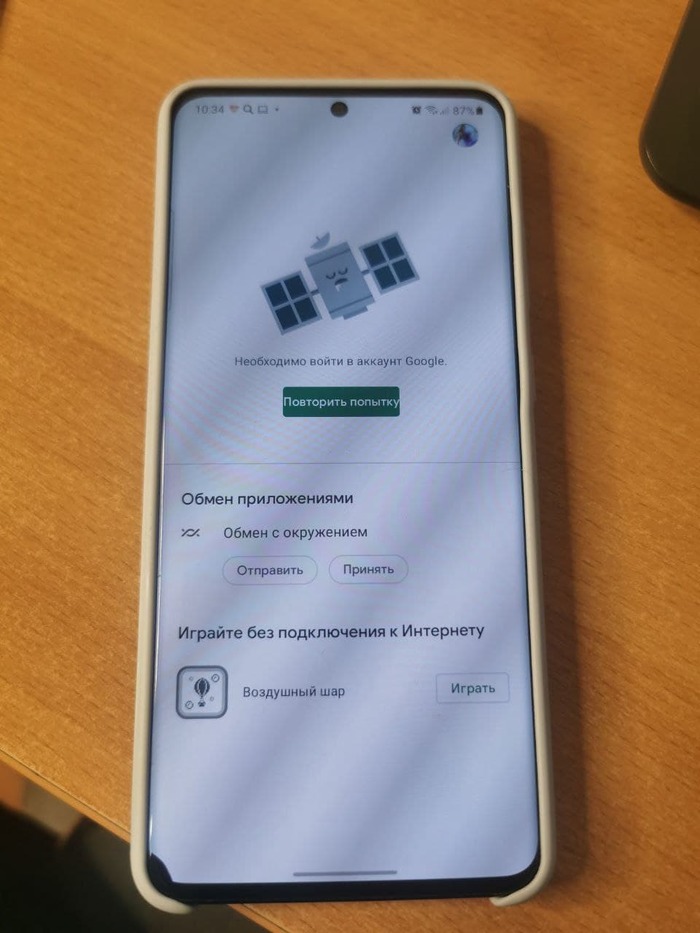

Свершилось
Google не даёт пользоваться телефоном
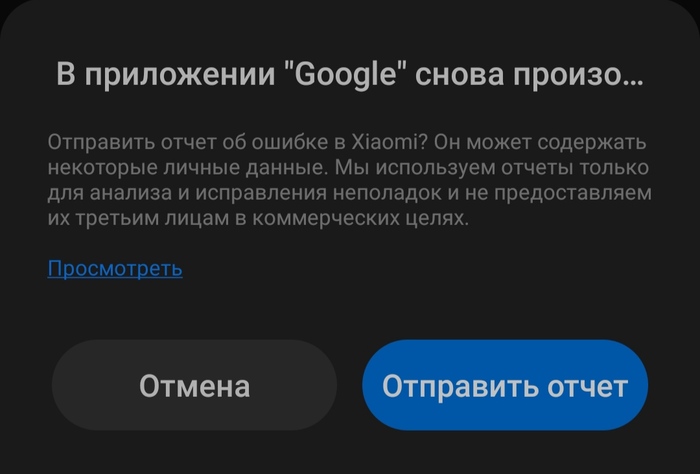
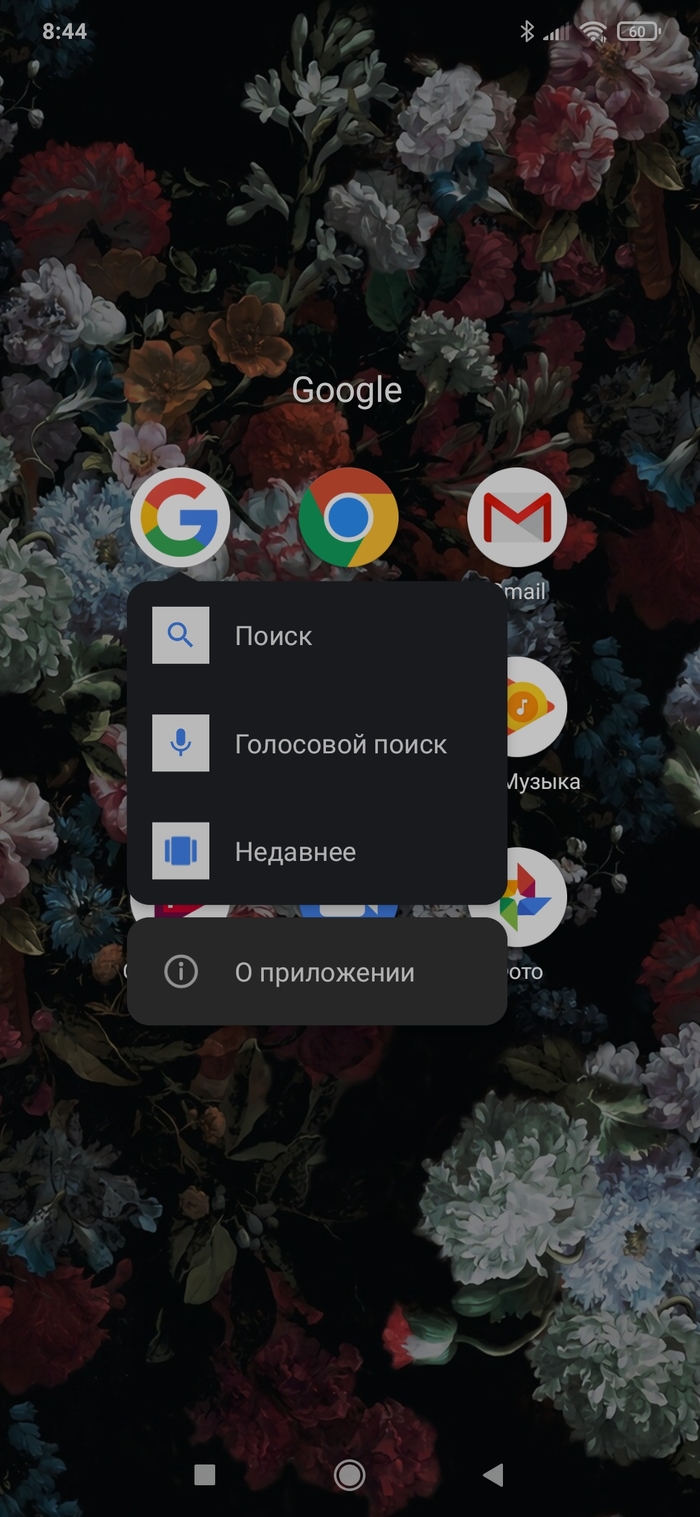
Откроется меню и в нем нажимаем "о приложении".
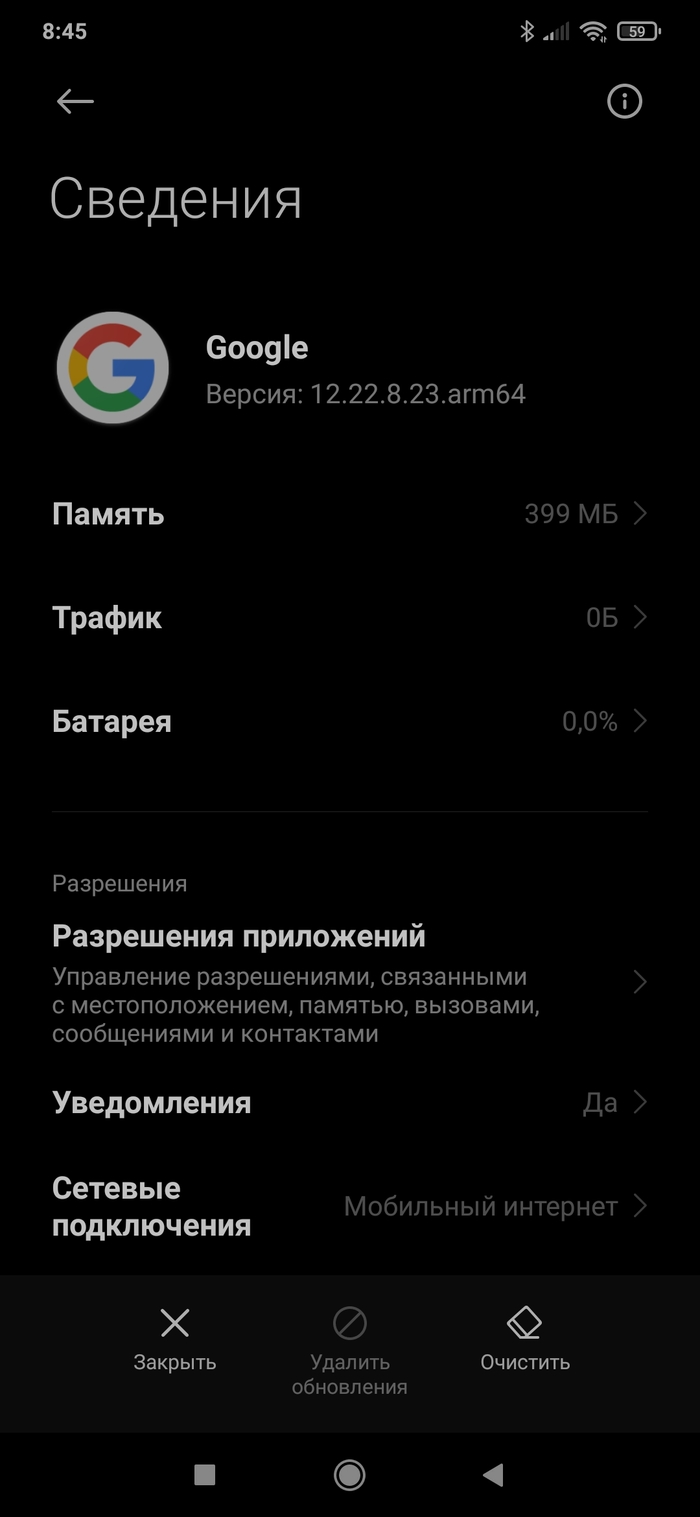
В открывшемся окне нажимаем удалить обновление. Готово, вы спасены!
P.S и до выхода фикса отключите автообновление приложения в play market
P.P.S. если способ не помог, то можно попробовать удалить обновление и других гугловских приложений, например Gboard
Google error
Вылазит каждые две секунды на экране и у меня и у дочки и у жены уже всех заколёб.
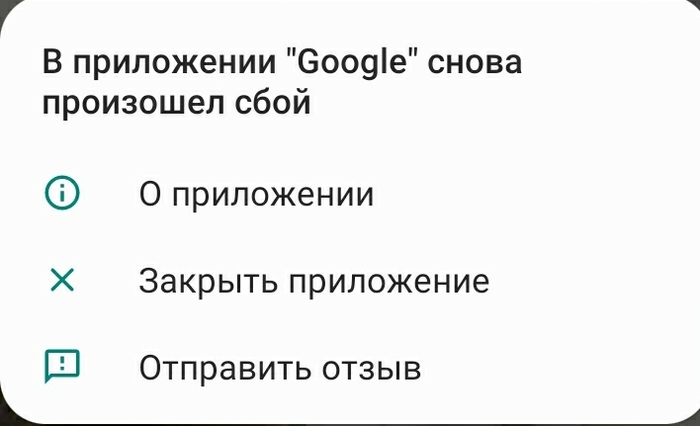
Google вслед за Apple обяжет разработчиков приложений сообщать пользователям, какие данные они собирают
В разделе будут перечислены данные, к которым есть доступ у приложения — например, местоположение, контакты или личная информация. Google также позволит разработчикам объяснить, как используются данные и зачем они нужны для работы приложений.
Изменения вступят в силу в 2022 году.

Игры и приложения на Андроид
Бесплатно Seven Mysteries (вместо 219 руб) - Сверхъестественная хоррор-игра в жанре аниме-ролевой игры, рассказывающая историю выбора и дружбы.
Бесплатно Maki+: Facebook и Messenger в одном приложении (вместо 129 руб) - Facebook и Messenger отлично подходят друг другу, но есть ли смысл в том, чтобы разделять их на два отдельных приложения, которые занимают много места на Вашем устройстве и активно разряжают батарею?
Бесплатно O2Jam - Music & Game (вместо 189 руб) - Мы сосредоточились на повышении самых важных качеств музыкальных игр, принимая во внимание отзывы энтузиастов игры, от синхронизации до углов примечания, размера примечания, примечания и цвета фона, а также типов критериев оценки по категориям.
Бесплатно Doodle Pixel - Icon Pack (вместо 85 руб) - Приложение для смены иконок на телефоне.
Бесплатно Jumpies 3 (вместо 69 руб) - Жабка прыгает по кувшинкам.
Бесплатно Hollow Earth - Hardcore Arcade Space Shooter (вместо 150 руб) - Космический шутер в аркадном стиле, в который хочется играть постоянно.


В сеть утекли 3,2 млрд логинов и паролей с Gmail и прочих почтовых сервисов
В сети появилась информация о глобальной утечке, в результате которой злоумышленники опубликовали 3,2 млрд логинов и паролей с Gmail и прочих почтовых сервисов.

Китай выбрал, чем ответить на американские санкции. Мишенью станет Google
Преследование властями США китайской компании Huawei Technologies на протяжении последних двух лет является лишь одним из примеров давления на сферу бизнеса из политических соображений.
TikTok, WeChat и SMIC — эти наименования в новостях давно мелькают в контексте новых санкций. Источники утверждают, что у Китая созрел план ответных действий, и он затронет интересы Google.
Об этом со ссылкой на собственные источники сообщает агентство Reuters. По замыслу китайских властей, китайским ответом на действия американских властей станет привлечение американской корпорации Google к разбирательству за нарушения антимонопольного законодательства КНР. Тем более что в законах КНР недавно появились нормы, позволяющие более гибко оценивать степень влияния компании на рынок, а прописанные в них величины предельных штрафов заметно выросли.
Утверждается, что китайские регуляторы будут вдохновляться примером европейских коллег при назначении размера штрафа, а те в 2018 году вынудили Google заплатить $5,1 млрд и отказаться от блокирования конкурирующих поисковых систем на смартфонах под управлением Android.
Не до конца понятно, как Google можно упрекнуть в злоупотреблении положением на китайском рынке, если учесть, что многие фирменные сервисы компании в КНР просто запрещены. Скорее всего, речь идёт именно об операционной системе Android или истории взаимоотношений Google с компанией Huawei. Последняя недавно окончательно лишилась доступа к программной экосистеме Android, в результате чего запланировала на следующий год выпуск собственной программной платформы Harmony OS.
По собственным оценкам Huawei, в результате американских санкций она не достигла целевого показателя около $12 млрд выручки в 2019 году. Трудности с работой программных продуктов Google на смартфонах Huawei также привели к потере покупательского доверия, этот фактор может быть использован в суде для определения величины штрафа. Решение о начале расследования в отношении Google китайские регуляторы должны принять в октябре этого года.
Сообщается, что именно Huawei выступила одним из инициаторов начала подобного расследования.

Новое устройство Android означает перенос всего Вашего контента, включая Ваши любимые приложения, на новое устройство. Вам не нужно делать это вручную, поскольку Google предлагает встроенную поддержку для резервного копирования и восстановления контента. Вот как это сделать.
Эти шаги могут различаться в зависимости от производителя Вашего устройства, версии Android и могут быть доступны только в новых сборках Android. Если у Вас вообще нет этих шагов, Вы можете вместо этого использовать стороннее приложение, предоставленное производителем Вашего устройства, для переноса приложений.
Использование метода резервного копирования Google
Google использует Вашу учетную запись Google для резервного копирования контента, в том числе приложений, с помощью прилагаемого хранилища дисков. Вам нужно убедиться, что Вы включили Google Backup на старом устройстве, прежде чем делать перенос.
Включить Google Backup
Для начала откройте меню «Настройки» своего устройства в панели приложений или проведите пальцем вниз по панели уведомлений, а затем нажмите значок шестеренки.

Затем нажмите «Система».

Нажмите «Дополнительно», а затем «Резервное копирование».


Убедитесь, что «Резервное копирование на Google Диск» включено, и нажмите «Начать копирование», чтобы обеспечить полное резервное копирование Ваших приложений.

Вы также можете нажать «Данные приложений» для прокрутки и проверки того, что в списке есть все приложения, которые Вы хотите передать. Если это так, Вы готовы начать передачу, поэтому переключитесь на новое устройство.
Перенос приложений на новое устройство
При включении нового устройства Android или устройства, которое было сброшено до заводских настроек, Вам будет предложено восстановить содержимое (включая приложения) из резервной копии Google Диска.
Опять же, важно отметить, что эти инструкции также могут различаться в зависимости от Вашей версии Android и производителя Вашего устройства.
Включите Ваше новое устройство и следуйте начальным инструкциям, пока не получите возможность начать восстановление данных. Выберите «Начать», чтобы начать процесс.

Выберите «Скопировать из облачного хранилища», чтобы начать процесс.

На следующем экране Вас попросят войти в свою учетную запись Google, поэтому сначала сделайте это. После этого Вы увидите список последних резервных копий с устройств Android, связанных с Вашей учетной записью Google.

Чтобы продолжить, коснитесь резервной копии устройства, которое Вы хотите восстановить.

Вам будет предоставлен список параметров содержимого для восстановления, включая настройки Вашего устройства и контакты. Установите флажок рядом с «Приложения» и выберите «Восстановить».

Когда Ваши данные будут восстановлены, Вы можете завершить оставшуюся часть процесса установки и начать использовать устройство.

После завершения восстановления Ваши приложения (и другой контент) будут перенесены на новое устройство из резервной копии Google Диска и будут готовы к использованию.
Проверка Вашей библиотеки приложений Google Play Store
Если Вы уже настроили свое новое устройство перед восстановлением или передачей данных, возможно, стоит посмотреть, какие приложения Вы ранее установили, используя свою учетную запись Google. Ваша библиотека приложений в Play Store позволит Вам быстро установить любые приложения, которые могут отсутствовать на Вашем новом устройстве.
Для начала откройте приложение Google Play Store, а затем раскройте меню в верхнем левом углу.

Нажмите «Мои приложения и игры».

На вкладке «Библиотека» будут перечислены устройства «Не установленные». Нажмите «Установить» рядом с любым (или всеми) приложениями, которые Вы хотите установить на свое устройство.

Использование сторонних приложений
Как и метод резервного копирования Google, они позволят Вам переносить приложения с одного устройства Android на другое. Большинство из этих приложений доступны в магазине Google Play, а иногда и предустановлены.
Лучшими и наиболее надежными являются устройства, предлагаемые производителями устройств, такими как LG Mobile Switch, Huawei Backup и Samsung Smart Switch. Есть и другие сторонние приложения, такие как Helium, но они имеют неоднозначную репутацию: пользователи сообщают, что они не работают на определенных устройствах.
Например, Samsung Smart Switch позволит Вам переносить приложения и другой контент с одного устройства Samsung на другое. Вы можете сделать это по беспроводной связи или соединить свои устройства вместе, используя подходящий USB-кабель.
Переход с iPhone на Android
Когда Вы начинаете настраивать новое устройство Android, вместо того, чтобы выбрать восстановление из резервной копии на Google Диске, коснитесь параметра для передачи данных с Вашего iPhone и следуйте инструкциям на экране.

Читайте также:


